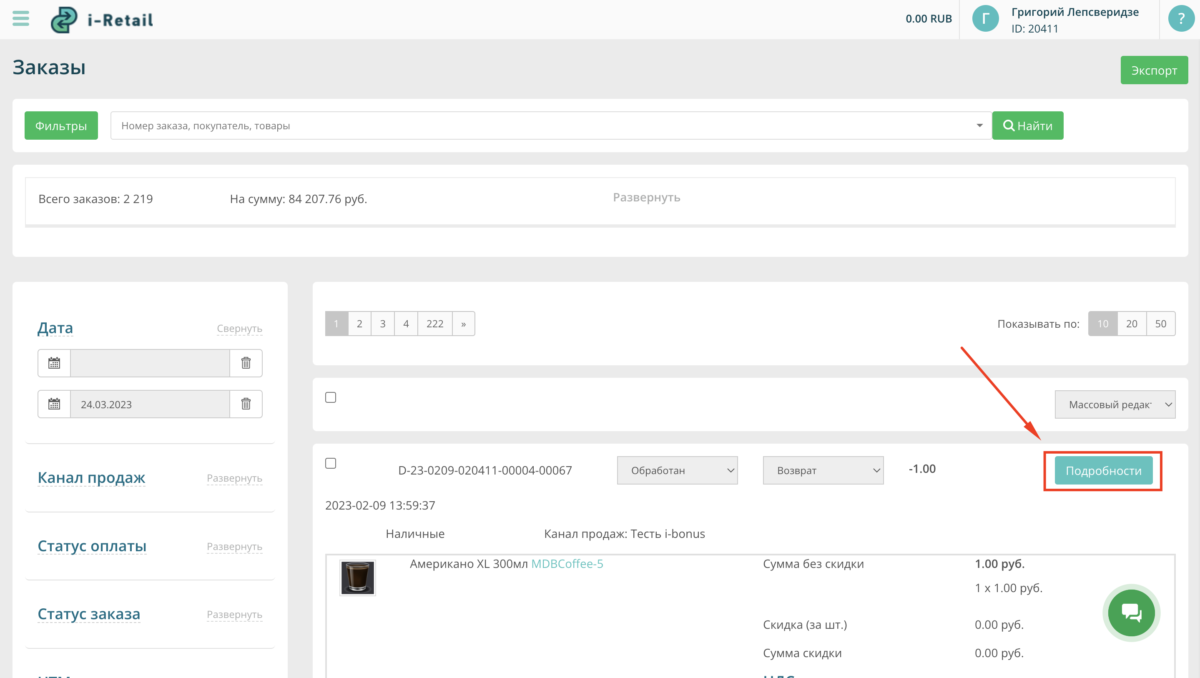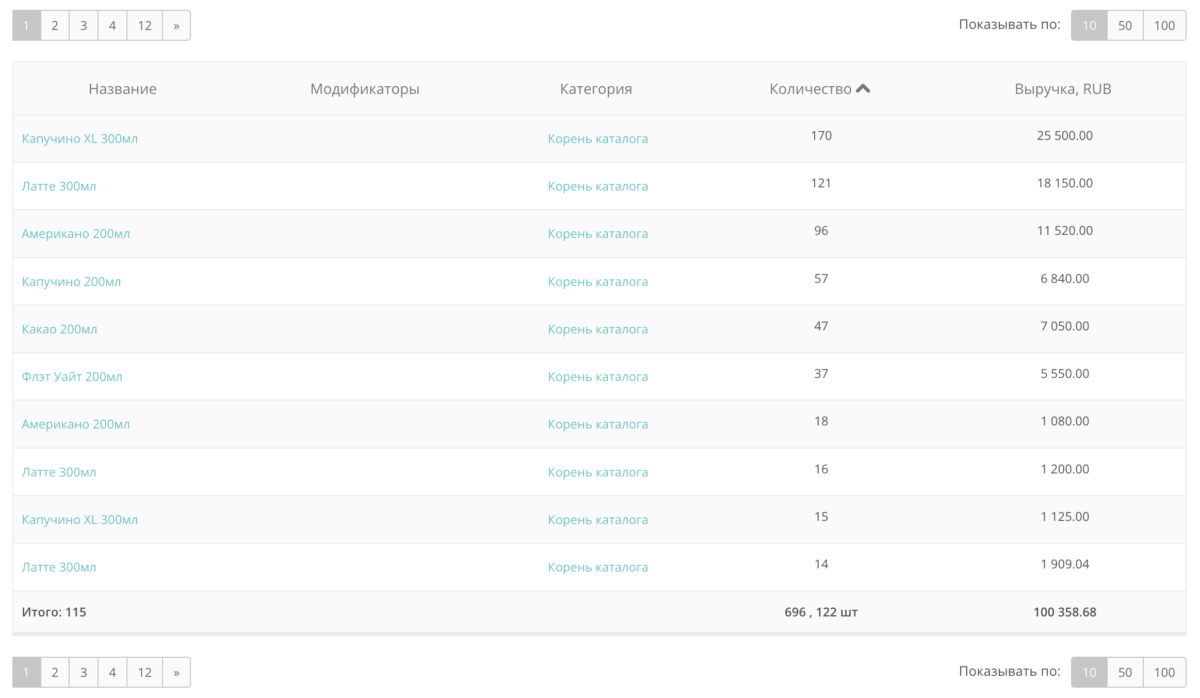Все данные по продажам доступны в личном кабинете. Вы можете смотреть как сводную информацию, так и детальную по каждому из заказов.
Продажи, статистика, возвраты
Заказы
Информация о всех заказах отображается в одном месте — ее можно посмотреть детально в личном кабинете в меню “Заказы”.
Чтобы посмотреть подробную информацию о заказе, нажмите на “Подробности”.
В кассовом приложении в меню «Заказы» также отображается информация о заказах.
Также вы можете настроить фильтры, чтобы найти необходимые заказы — возможно отфильтровать по дате покупки, по конкретной точке (если у вас их несколько) и выбрать статус заказа (оплачен, возврат — к примеру, если товар не выдался по какой-то причине).
Покупателю после покупки может придти ссылка, по которой он может оставить отзыв об обслуживании. Вы будете видеть его отзыв, открыв подробности заказа.
Возврат
Если необходимо вернуть деньги за заказ, откройте его и нажмите на “Возврат”, а далее выберите сумму возврата (можно вернуть сумму целиком, а можно частично).
После возврата статистика продаж автоматически пересчитается – покупки, по которым был возврат оплаты не будут учитываться в отчетах.
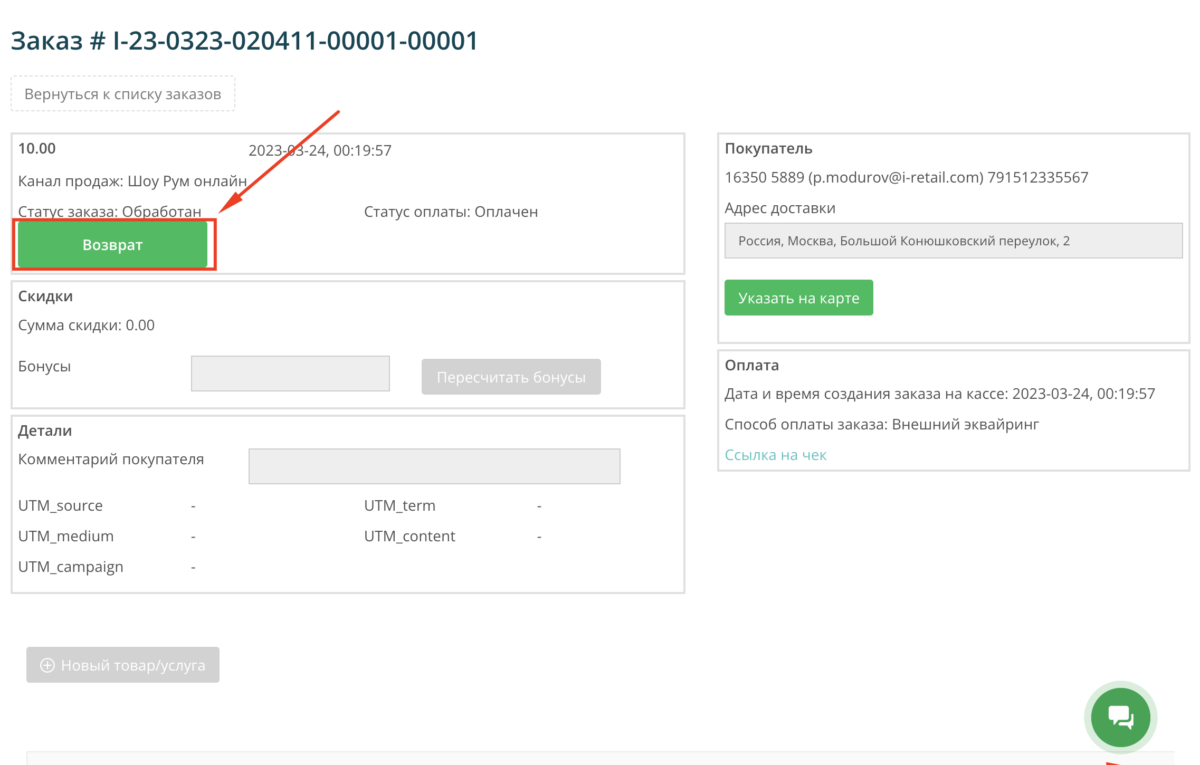
Чтобы сделать возврат через кассовое приложение, откройте нужный заказ в меню «Список заказов», а после нажмите на кнопку возврата. Если оплата была наличными, потребуется выдать клиенту наличные из кассы. При возврате заказа, оплаченного картой, попросите клиента приложить карту к терминалу, как только он активируется.
После того как возврат будет проведен заказ будет отмечен статусом «Возврат».
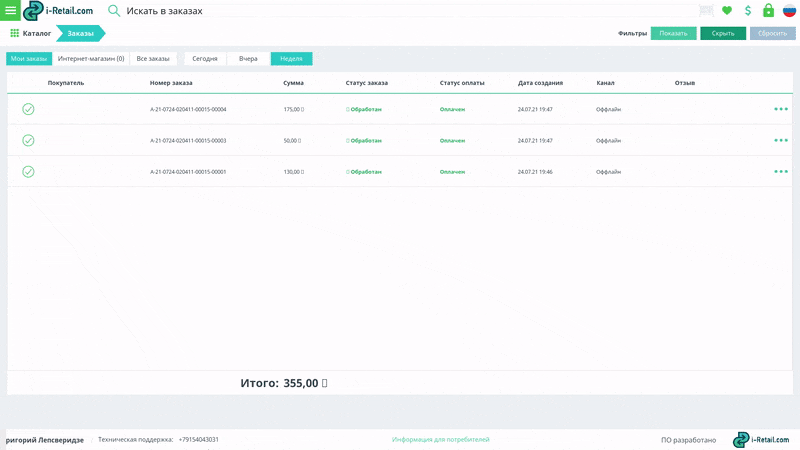
Статистика
Отчеты − полезный и удобный инструмент статистики для бизнеса. Некоторые отчеты можно экспортировать в XLS и СSV файлы.
Самые полезные отчеты для отслеживания работы корнера:
- Топ продаваемых товаров – помогает понять какие конкретно напитки лучше всего продаются, а какие, наоборот – плохо.
- Отчет по продажам и прибыли — помогает понять уровень продаж и ожидаемый доход за выбранный период
Другие отчеты доступны в меню “Отчеты”. Сводная информация доступна в дашборде.
Вы можете в любой момент посмотреть состав покупки клиента— эта информация не исчезает и всегда доступна в информации о заказе. Для этого нажмите на «Подробности», а далее долистайте до списка позиций в заказе.
![[Multi-Purpose] Header [Multi-Purpose] Header](https://help.i-retail.com/wp-content/uploads/2017/07/Group-1900-1.png)